¿Qué es la carpeta Program data en Windows 10? ¿Cómo acceder a la carpeta de datos del programa? ¿Por qué falta la carpeta Program Data en Windows 10? Echa un vistazo a las respuestas que te ofrecemos en esta publicación. Para recuperar los archivos borrados o perdidos, las carpetas, las fotos, los vídeos, etcétera, puedes utilizar el mejor software gratuito de recuperación de datos - MiniTool Power Data Recovery.
Qué es la carpeta de datos de programa en Windows 10
Los programas que acabamos de instalar pueden guardar datos del programa en distintas ubicaciones de tu ordenador. Los datos de los programas pueden guardarse en la carpeta ProgramData, la carpeta ApplicationData o en la carpeta Documentos, Windows Registry, en la carpeta de los programas, etcétera.
La carpeta Program Data (datos de programa) es similar a la carpeta Application Data (datos de aplicación). No obstante, la carpeta Program Data que se guarda en la unidad C de tu ordenador con Windows se utiliza para guardar datos de aplicaciones no específicas de un usuario en particular. La carpeta Program Data (datos de programa) de Windows 10 se comparte entre todas las cuentas de usuario de un ordenador con Windows 10. Al contrario, la carpeta Application Data es específica de un usuario y existe una carpeta individual de este tipo para cada uno de los usuarios de tu PC.
La carpeta datos de programa en Windows 10 es una carpeta importante del sistema. En ella se encuentran todos los datos, todas las configuraciones y los archivos de usuario de las aplicaciones clásicas de Windows y UWP (Universal Windows Platform).
Por ello, no es aconsejable modificar la configuración de la carpeta Program Data en tu ordenador con Windows 10. Si cambias tu ubicación predeterminada, posiblemente no se apliquen las actualizaciones, las correcciones o los service packs de este programa.
Aún así, ¿se puede borrar la carpeta del programa en cuestión ubicada en C:\ProgramData? No. Si la borras, es posible que la aplicación no funcione correctamente. En caso de que tu ordenador se esté quedando sin espacio, existen otros modos de limpiar el espacio del disco.
Lee también: tanto si eres un entusiasta de la tecnología como si eres un usuario ocasional, en este artículo sobre la recuperación de los datos de discos duros es una lectura obligada para todos aquellos que quieran proteger sus datos y recuperar la tranquilidad perdida.
Cómo encontrar la carpeta Program Data en Windows 10 y verla
La carpeta Program data se encuentra en la ruta C:\ProgramData en los ordenadores con Windows 10. Por lo general, se encuentra oculta por defecto.
Si estás en la situación no puedo encontrar la carpeta Program Data en Windows 10, puede ser porque la carpeta en cuestión se encuentre oculta. Comprueba cómo mostrar los archivos y las carpetas ocultos en Windows 10 para ver la carpeta Program Data de Windows a continuación.
- Haz doble clic en Este PC para abrir el Explorador de archivos en Windows 10.
- Haz clic en la pestaña Ver que está en la barra de herramientas, en la ventana del explorador de archivos.
- Luego, en la sección de Mostrar/Ocultar, selecciona Elementos ocultos para ver todos los archivos y las carpetas ocultos en Windows 10.
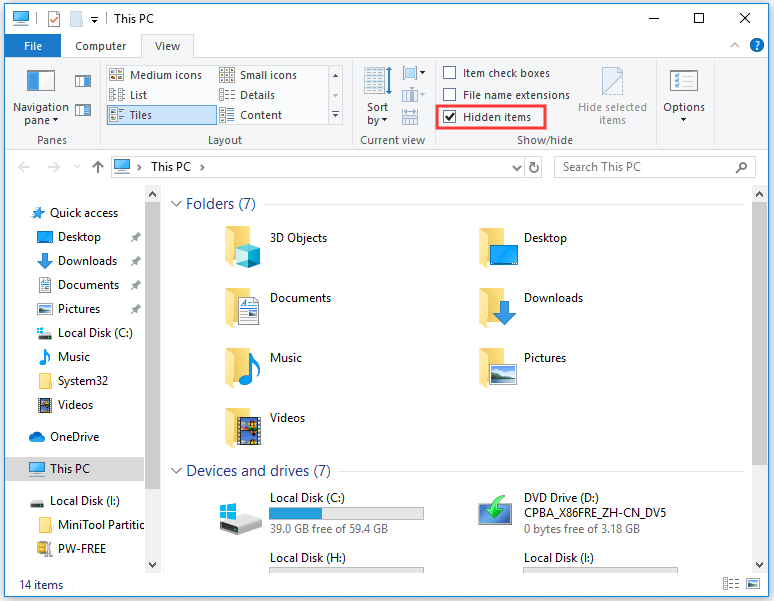
Esto debe servir para mostrar la carpeta Program Data en ordenadores con Windows 10 si se encuentra oculta. A continuación, ya puedes encontrar y ver la carpeta ProgramData en Windows 10 en la unidad C.
Reparar Falta la carpeta Program Data en Windows 10 – 5 Consejos
Solución 1. Dejar de ocultar la carpeta ProgramData en Windows 10
Sigue la operación que te indicamos antes para desocultar la carpeta de los datos de programa en tu ordenador con Windows 10.
Solución 2. Llevar a cabo un análisis con el antivirus
Si hay algún malware o virus que ha modificado su nombre o afectado a esta carpeta de algún modo, no podrás verla ni acceder a ella. Para solucionar esto, puedes llevar a cabo un análisis buscando virus con un programa antivirus en tu PC.
Solución 3. Recuperar la carpeta ProgramData en Windows 10
Si por error has borrado algunos archivos y carpetas de la carpeta ProgramData o te faltan archivos de la carpeta ProgramData, también puedes utilizar una herramienta de recuperación de datos profesional para proceder a recuperar esa carpeta y los archivos que tuviera.
MiniTool Power Data Recovery es el mejor software gratuito para recuperar datos en Windows. Puedes utilizarlo para recuperar cualquier archivo que hayas borrado o perdido, recuperar fotos, vídeos, etcétera, de ordenadores con Windows, de discos duros externos, de unidades flash USB, de tarjetas SD o de memory cards, de las unidades SSD, etcétera. Es un programa 100% limpio y es realmente sencillo de usar.
Descarga e instala gratis MiniTool Power Data Recovery y aprende a utilizarlo para recuperar la carpeta ProgramData y los archivos que contenga en Windows 10.
MiniTool Power Data Recovery FreeHaz clic para Descargar100%Limpio y seguro
Paso 1. Ejecutar MiniTool Power Data Recovery. Para recuperar la carpeta ProgramData perdida, tendrás que elegir la unidad del sistema, la Unidad C en la pestaña Unidades lógicas y luego hacer clic en el botón Analizar para dar comienzo al análisis.
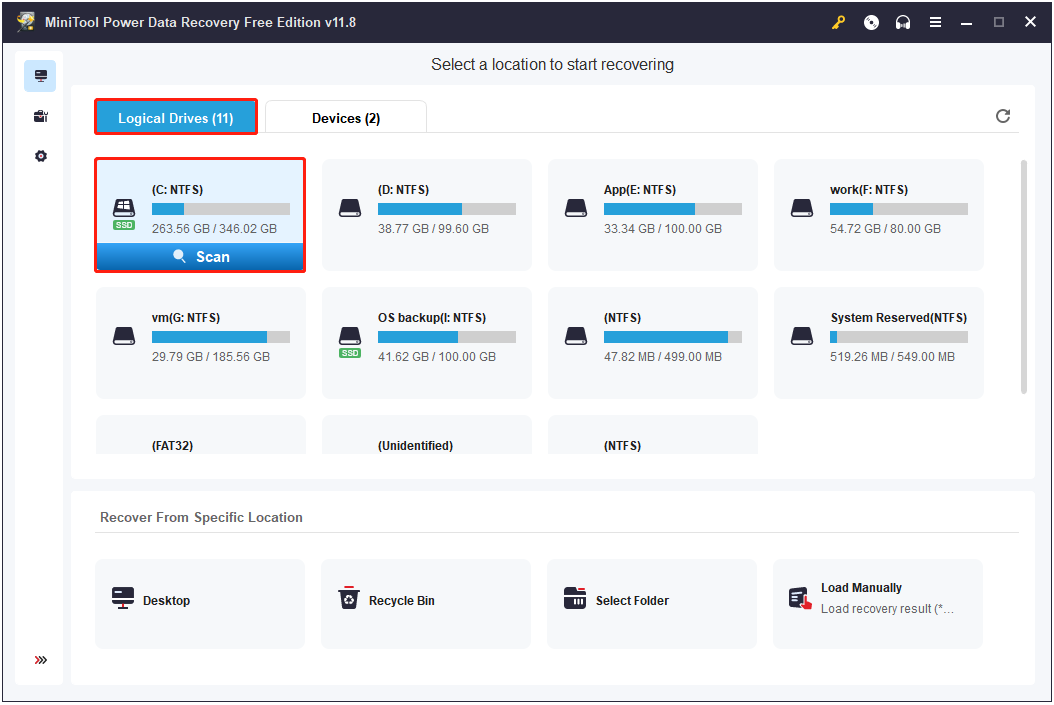
Paso 2. Cuando termine el análisis, puedes comprobar el resultado del escaneo para encontrar la carpeta Program Data. Aquí puedes utilizar la función Buscar para ahorrar tiempo buscando los archivos. Sólo tiene que escribir ProgramData en el cuadro de la búsqueda y presionar la tecla intro y te mostrará el resultado de la búsqueda.
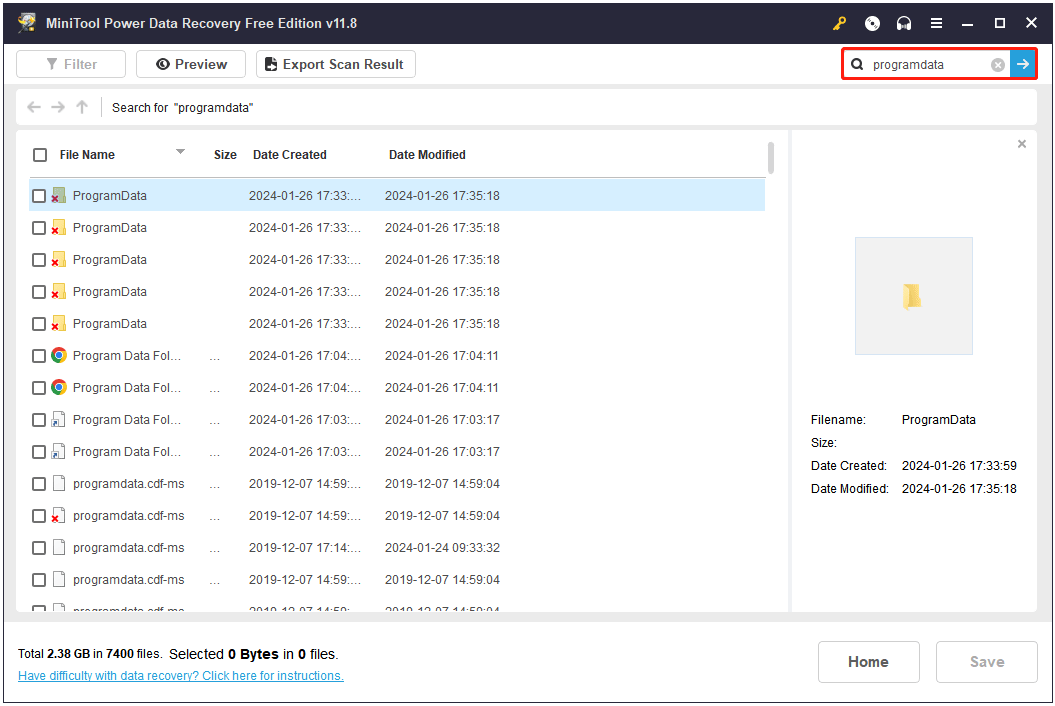
Paso 3. Marca la carpeta ProgramData que has encontrado, incluyendo las subcarpetas, y haz clic en el botón Guardar. Tendrás que elegir otra ubicación distinta en la que guardar la carpeta y los archivos recuperados para evitar que se sobrescriban los datos.
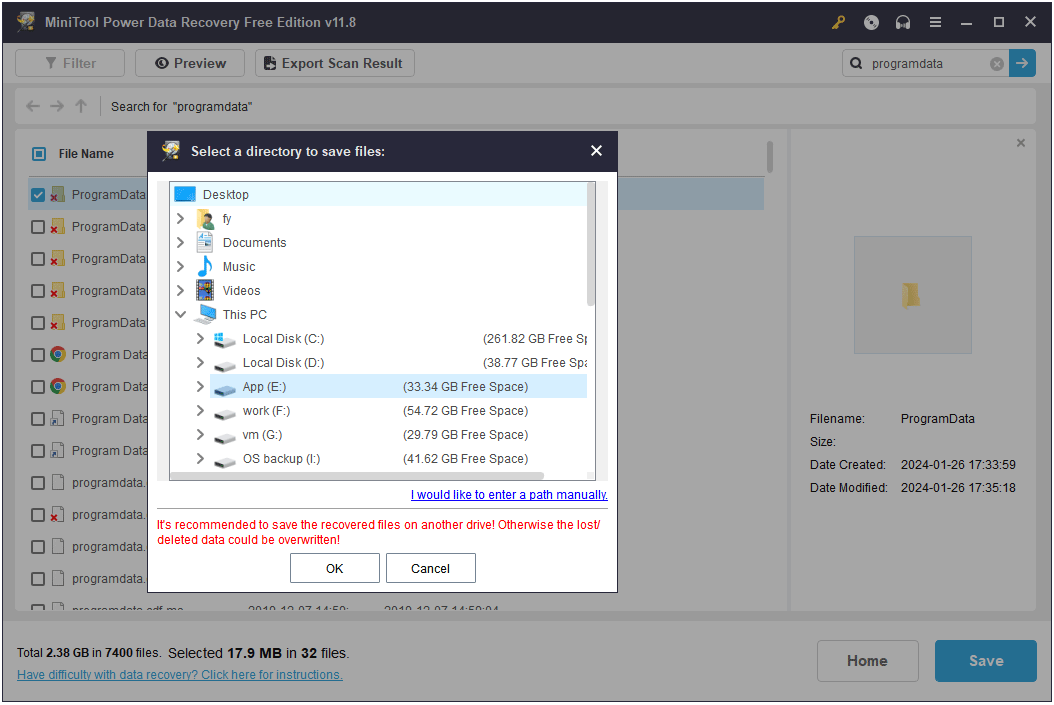
Una vez hayas recuperado las carpetas y los archivos, podrás mover la carpeta ProgramData a su ubicación original en C:\ProgramData para comprobar si el programa puede funcionar bien así.
Solución 4. Recuperar la carpeta Program Data perdida desde una copia de seguridad
Si has activado la función del Historial de archivos en Windows 10, puedes probar a recuperar la carpeta Program Data de Windows 10 a partir de la copia de seguridad.
Si quieres tener más detalles sobre ello, echa un vistazo a: Cómo restaurar los archivos con el historial de archivos en Windows 10.
Solución 5. Llevar a cabo una restauración del sistema
Si ves que te falta la carpeta Datos de programa en Windows 10, puedes también llevar a cabo una restauración del sistema para ver si te es posible recuperar así la carpeta. Pero antes de llevar a cabo la restauración del sistema, tendrás que hacer una copia de seguridad de los archivos importantes que tengas guardados en tu ordenador a otro dispositivo distinto.
- Haz clic encima de Inicio o haz clic encima del cuadro de la búsqueda e introduce punto de restauración en ese cuadro de búsqueda. Haz clic encima de Crear un punto de restauración para que se abra la ventana de las propiedades del sistema.
- En la pestaña Protección del sistema, puedes hacer clic encima del botón Restaurar sistema y seguir las instrucciones que van apareciendo para restaurar el equipo a un estado anterior.
Se necesita hacer una copia de seguridad de la carpeta ProgramData
En la carpeta de los datos de programa, no hay muchos datos importantes de los que hacer una copia de seguridad. Los datos más importantes de tus aplicaciones se guardan en C:\Users\username\AppData\Roaming. También es posible encontrar los datos principales de tus aplicaciones en la carpeta Archivos de programa de la unidad C.
Para respaldar fácilmente las copias de seguridad de tus datos y archivos importantes en tu PC, puedes utilizar el mejor software gratuito para hacer copias de seguridad en tu PC.
MiniTool ShadowMaker es un programa gratuito para hacer copias de seguridad en ordenadores con Windows. Permite elegir archivos, carpetas, particiones o todo el disco al completo para realizar una copia de seguridad. Permite hacer copias de seguridad de los datos almacenados en tu ordenador con Windows a un disco duro externo, a un SSD, una unidad flash USB, a unidad de red, etcétera.
MiniTool ShadowMaker también es compatible con la función de copia de seguridad y restauración de Windows y te permite restaurar fácilmente todo el sistema a partir de una copia de seguridad cuando lo necesites.
Programar una copia de seguridad automática de tus archivos, sincronizar archivos, además soporta perfectamente la realización de copias de seguridad incrementales. Es un software 100% limpio y seguro.
MiniTool ShadowMaker TrialHaz clic para Descargar100%Limpio y seguro
- Ejecuta MiniTool ShadowMaker. Haz clic encima de la sección Origen para elegir los archivos y las carpetas, discos y particiones de los que quieras hacer una copia de seguridad.
- Luego, vuelve a la interfaz de usuario principal y haz clic en Destino para proceder a elegir una ubicación en la que guardar la copia de seguridad.
- Haz clic en el botón Hacer copia de seguridad ahora para dar comienzo a la copia de seguridad de los datos seleccionados.
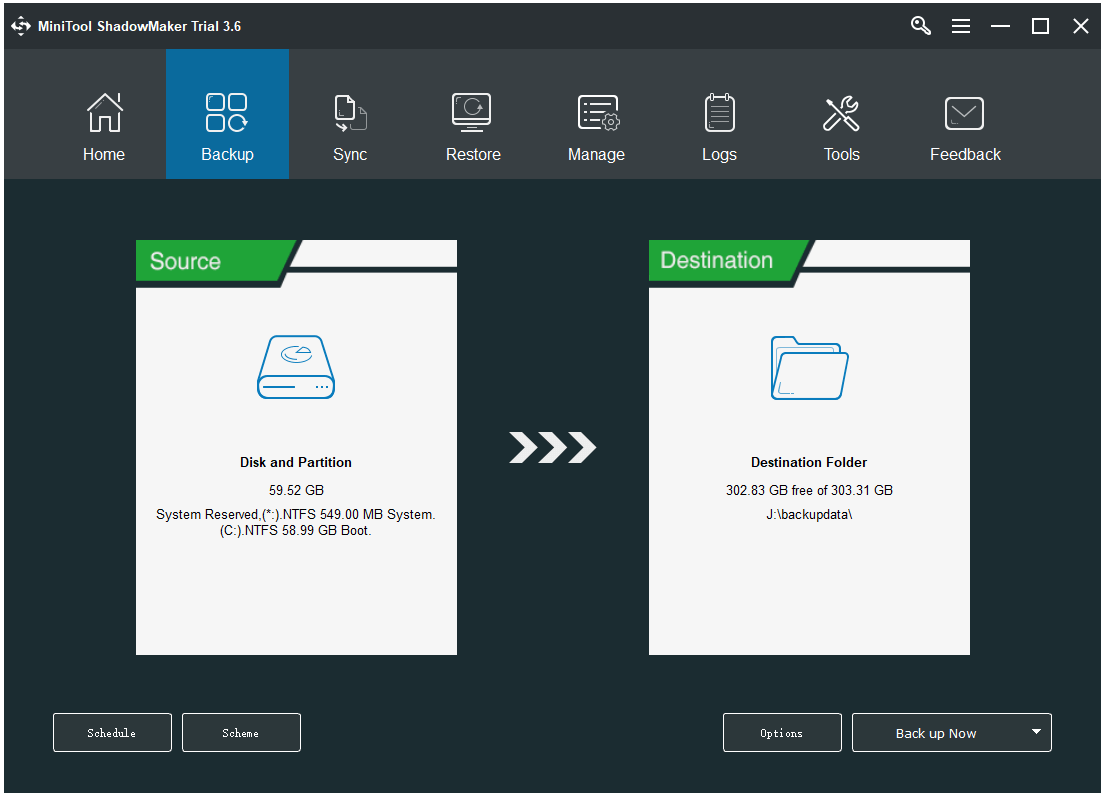
Conclusión
¿Qué es la carpeta de datos de programa? ¿Cómo encontrar la carpeta Program Data en Windows 10? ¿Cómo reparar la carpeta ProgramData faltante en Windows 10? Espero que hayas encontrado las respuestas a estas preguntas en este post. Además, también puedes descargar MiniTool Power Data Recovery para ayudarte a recuperar los archivos de un SSD, de un disco duro externo, de una tarjeta SD, etcétera.
Si tienes cualquier tipo de problema para utilizar los productos de MiniTool Software, ponte en contacto con [email protected].